

Aplikacja Aparat w iOS nie otrzymaéa wiele uwagi od kilku lat. Dzieje siá tak pomimo faktu, é¥e Apple poprawia aparat na iPhone kaé¥dego roku, bez é¥adnych problemû°w. W przeszéoéci wprowadzono tylko drobne ulepszenia, ale nic nadzwyczajnie godnego uwagi. Apple oferuje tylko godne uwagi dodatki do aplikacji Zdjácia. Jedná z ulepszeé wprowadzonych w aplikacji Aparat w systemie iOS 10 byéa moé¥liwoéá zachowania ustawieé. W systemie iOS 11 firma Apple dodaéa nowá funkcjá. Nie moé¥na stwierdziá, patrzá c na niego, ale moé¥na zeskanowaá kod QR w aplikacji Aparat.
Aby zeskanowaá kod QR w aplikacji Aparat, wszystko czego potrzebujesz to kod QR. Moé¥e byá wydrukowany lub na ekranie. Aplikacja Aparat na iOS moé¥e dokéadnie odczytaá kod QR z papieru i ekranu.
Otwû°rz aplikacjá Aparat. Upewnij siá, é¥e jesteé w trybie przechwytywania Zdjácie lub Kwadrat. Tylko w tych dwû°ch trybach moé¥esz zeskanowaá kod QR w aplikacji Aparat. Skieruj telefon na kod za pomocá aplikacji Aparat w jednym z tych trybû°w. Na gû°rze pojawi siá baner z wykrytá treéciá . Jeéli dotkniesz banera, otworzy siá link, jeéli wskazuje na to kod QR. W niektû°rych przypadkach konieczne moé¥e byá przesuniácie banerem w dû°é, aby zobaczyá dodatkowe opcje.
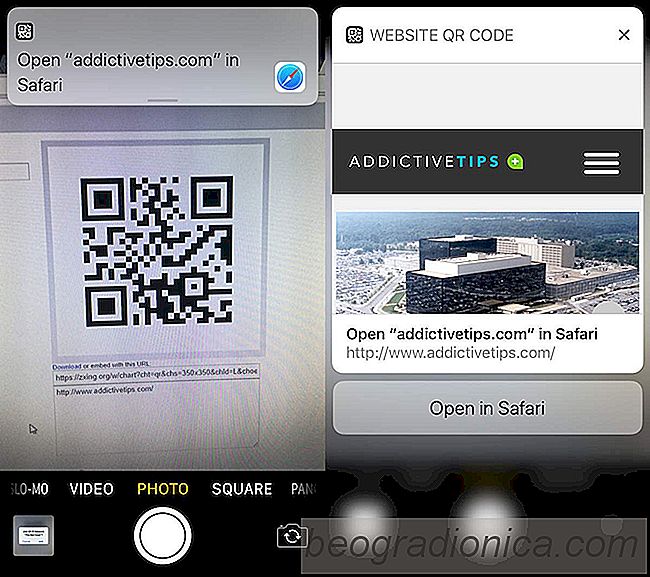
W niektû°rych przypadkach, na przykéad jeéli kod QR wskazuje na adres URL, moé¥na rozwiná á pasek powiadomieé i wyéwietliá stroná w powiadomieniu samo. To dobry sposû°b, aby upewniá siá, é¥e link nie jest zéoéliwy w systemie iOS, nie stanowi dué¥ego zagroé¥enia.
Nie moé¥na skanowaá kodu QR za pomocá aplikacji Aparat w dowolnym trybie nagrywania wideo ani w zdjáciu panoramicznym tryby. W trybach Zdjácie i kwadrat aplikacja Aparat automatycznie skanuje kod QR, jeéli pojawi siá w wizjerze. Moé¥e rû°wnieé¥ wykonywaá szereg funkcji w zaleé¥noéci od informacji w kodzie.

IPhone X nie ma jué¥ dedykowanego przycisku zasilania. Déugi przycisk widoczny wzdéué¥ prawej gû°rnej czáéci telefonu pozwala aktywowaá Siri na telefonie iPhone X lub przespaá telefon. Przytrzymanie przycisku powoduje jedná z tych dwû°ch rzeczy. Nie wyéá cza jué¥ urzá dzenia. Aby wyéá czyá telefon iPhone X, musisz ué¥yá kombinacji dwû°ch przyciskû°w lub przejéá przez aplikacjá ustawieé.

Jak ukryá aplikacje iMessage, ktû°rych nie ué¥ywasz w iOS 11
Aplikacje iMessage zostaéy wprowadzone w iOS 10. Te aplikacje na é¥ywo w ich wéasnej maéej szufladzie. Szuflada aplikacji otworzy siá po dotkniáciu przycisku App Store obok pola wprowadzania tekstu. Wiákszoéá aplikacji iMessage to naklejki z pewnymi wyjá tkami. Mapy Google i Dropbox, na przykéad, sá wyjá tkiem.